Como preencher uma forma com instâncias de uma imagem organizadas lado a lado
Da mesma forma que blocos podem ser colocados lado a lado para recobrir um piso, imagens retangulares podem ser colocadas umas ao lado das outras para preencher (organizar lado a lado) uma forma. Para organizar o interior de uma forma lado a lado, use um pincel de textura. Quando você constrói um objeto, um dos argumentos que você passa para o construtor é um TextureBrushImage objeto. Quando você usa o pincel de textura para pintar o interior de uma forma, ela será preenchida com repetidas cópias dessa imagem.
A propriedade wrap mode do TextureBrush objeto determina como a imagem é orientada à medida que é repetida em uma grade retangular. Você pode fazer todos os blocos na grade terem a mesma orientação ou fazer com que a imagem fique invertida de uma posição de grade para a próxima. A inversão pode ser horizontal, vertical ou ambas. Os exemplos a seguir demonstram organização lado a lado com tipos diferentes de inversão.
Organizar uma imagem lado a lado
- Este exemplo usa a imagem de 75 × 75 a seguir para organização lado a lado em um retângulo de 200 × 200.

- A ilustração a seguir mostra como o retângulo é organizado lado a lado com a imagem. Observe que todos os blocos têm a mesma orientação; não há nenhum inversão.
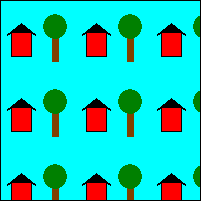
Image image = new Bitmap("HouseAndTree.gif");
TextureBrush tBrush = new TextureBrush(image);
Pen blackPen = new Pen(Color.Black);
e.Graphics.FillRectangle(tBrush, new Rectangle(0, 0, 200, 200));
e.Graphics.DrawRectangle(blackPen, new Rectangle(0, 0, 200, 200));
Dim image As New Bitmap("HouseAndTree.gif")
Dim tBrush As New TextureBrush(image)
Dim blackPen As New Pen(Color.Black)
e.Graphics.FillRectangle(tBrush, New Rectangle(0, 0, 200, 200))
e.Graphics.DrawRectangle(blackPen, New Rectangle(0, 0, 200, 200))
Inverter uma imagem horizontalmente com organização lado a lado
- Este exemplo usa a mesma imagem de 75 × 75 para preencher um retângulo 200 × 200. O modo de encapsulamento é definido para inverter a imagem horizontalmente. A ilustração a seguir mostra como o retângulo é organizado lado a lado com a imagem. Observe que, ao mudar de um bloco para o próximo em uma determinada linha, a imagem é invertida horizontalmente.
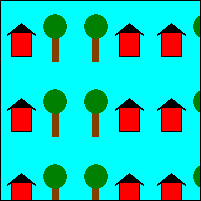
Image image = new Bitmap("HouseAndTree.gif");
TextureBrush tBrush = new TextureBrush(image);
Pen blackPen = new Pen(Color.Black);
tBrush.WrapMode = WrapMode.TileFlipX;
e.Graphics.FillRectangle(tBrush, new Rectangle(0, 0, 200, 200));
e.Graphics.DrawRectangle(blackPen, new Rectangle(0, 0, 200, 200));
Dim image As New Bitmap("HouseAndTree.gif")
Dim tBrush As New TextureBrush(image)
Dim blackPen As New Pen(Color.Black)
tBrush.WrapMode = WrapMode.TileFlipX
e.Graphics.FillRectangle(tBrush, New Rectangle(0, 0, 200, 200))
e.Graphics.DrawRectangle(blackPen, New Rectangle(0, 0, 200, 200))
Inverter uma imagem verticalmente com organização lado a lado
Este exemplo usa a mesma imagem de 75 × 75 para preencher um retângulo 200 × 200. O modo de encapsulamento é definido para inverter a imagem verticalmente.
Image image = new Bitmap("HouseAndTree.gif"); TextureBrush tBrush = new TextureBrush(image); Pen blackPen = new Pen(Color.Black); tBrush.WrapMode = WrapMode.TileFlipY; e.Graphics.FillRectangle(tBrush, new Rectangle(0, 0, 200, 200)); e.Graphics.DrawRectangle(blackPen, new Rectangle(0, 0, 200, 200));Dim image As New Bitmap("HouseAndTree.gif") Dim tBrush As New TextureBrush(image) Dim blackPen As New Pen(Color.Black) tBrush.WrapMode = WrapMode.TileFlipY e.Graphics.FillRectangle(tBrush, New Rectangle(0, 0, 200, 200)) e.Graphics.DrawRectangle(blackPen, New Rectangle(0, 0, 200, 200))
Inverter uma imagem horizontalmente e verticalmente com organização lado a lado
- Este exemplo usa a mesma imagem de 75 × 75 para organizar lado a lado um retângulo de 200 × 200. O modo de encapsulamento é definido para inverter a imagem tanto horizontalmente quanto verticalmente. A ilustração a seguir mostra como o retângulo é organizado lado a lado pela imagem. Observe que, ao mudar de um bloco para o próximo em uma determinada linha, a imagem é invertida horizontalmente e, ao mudar de um bloco para o próximo em uma determinada coluna, a imagem é invertida verticalmente.
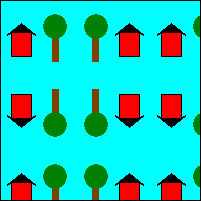
Image image = new Bitmap("HouseAndTree.gif");
TextureBrush tBrush = new TextureBrush(image);
Pen blackPen = new Pen(Color.Black);
tBrush.WrapMode = WrapMode.TileFlipXY;
e.Graphics.FillRectangle(tBrush, new Rectangle(0, 0, 200, 200));
e.Graphics.DrawRectangle(blackPen, new Rectangle(0, 0, 200, 200));
Dim image As New Bitmap("HouseAndTree.gif")
Dim tBrush As New TextureBrush(image)
Dim blackPen As New Pen(Color.Black)
tBrush.WrapMode = WrapMode.TileFlipXY
e.Graphics.FillRectangle(tBrush, New Rectangle(0, 0, 200, 200))
e.Graphics.DrawRectangle(blackPen, New Rectangle(0, 0, 200, 200))
Confira também
.NET Desktop feedback
Comentários
Em breve: Ao longo de 2024, eliminaremos os problemas do GitHub como o mecanismo de comentários para conteúdo e o substituiremos por um novo sistema de comentários. Para obter mais informações, consulte https://aka.ms/ContentUserFeedback.
Enviar e exibir comentários de
